El contenido de algunos sitios web, como animaciones, videos y juegos, necesita que Flash Player esté instalado y ejecutándose en su navegador. Flash Player permite que su navegador web ejecute contenido multimedia. Para los usuarios de Chrome, Flash Player ya está instalado, pero si es un usuario de Chrome, deberá instalarlo manualmente. Hay muchos reproductores flash disponibles, pero para el artículo de hoy, usaremos Pepper Flash, que es mantenido por Google y es más nuevo que el reproductor Adobe Flash. Pepper Flash está disponible para navegadores chrome y chromium, pero no funciona directamente para Firefox. Para usarlo en Firefox, se requiere instalar un paquete adicional.
En este artículo, veremos cómo instalar pepper flash para los navegadores Chrome y Firefox. Es realmente fácil de hacer, así que comencemos.
Usaremos Ubuntu 18.04 LTS OS para describir el procedimiento mencionado en este artículo.
Instalación de Pepper Flash en Ubuntu
Siga los pasos a continuación para instalar Pepper Flash Player en Ubuntu 18.04 LTS.
Paso 1:agregar el repositorio de socios canónicos
El complemento Pepper Flash es mantenido por el repositorio de Canonical Partners. Tendremos que agregar su PPA a nuestro repositorio del sistema. Para eso, abra la Terminal usando Ctrl+Alt+T atajo de teclado, luego ejecute el siguiente comando como sudo en la Terminal:
$ sudo add-apt-repository "deb http://archive.canonical.com/ $(lsb_release -sc) partner"
Cuando se le solicite la contraseña, ingrese sudo contraseña.
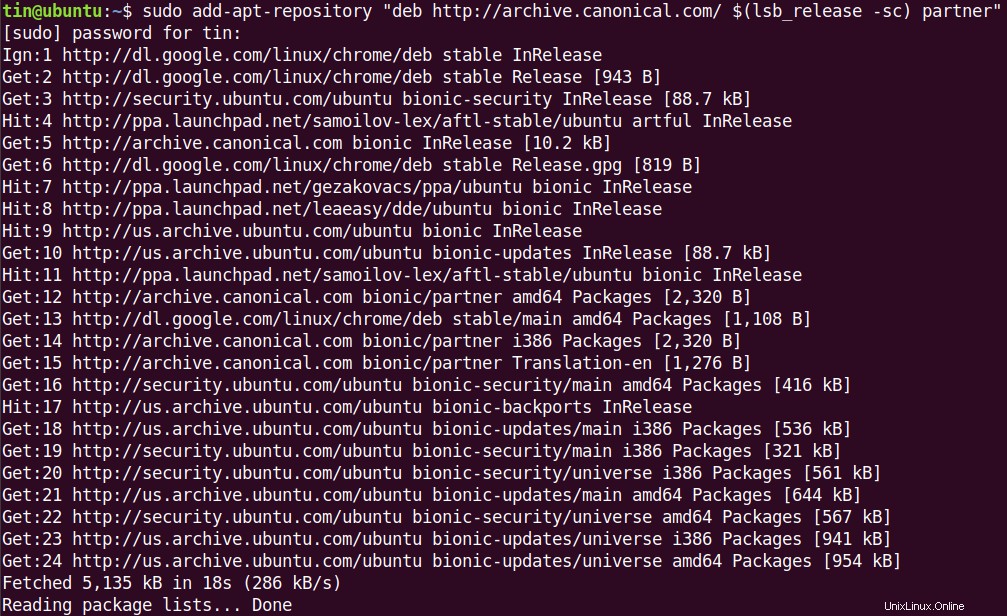
Paso 2:actualizar el administrador de paquetes
Ahora, necesitaremos actualizar nuestro administrador de paquetes apt con el nuevo repositorio de Canonical Partners. Ejecute el siguiente comando como sudo en la Terminal para actualizar los repositorios apt:
$ sudo apt update
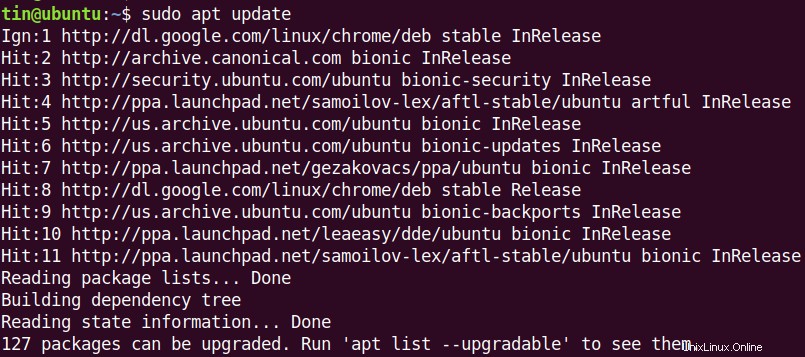
Paso 3:Instala Pepper Flash para el navegador Chromium
Después de agregar y actualizar los repositorios, ejecute el siguiente comando en Terminal como sudo para instalar Pepper Flash:
$ sudo apt -y install pepperflashplugin-nonfree
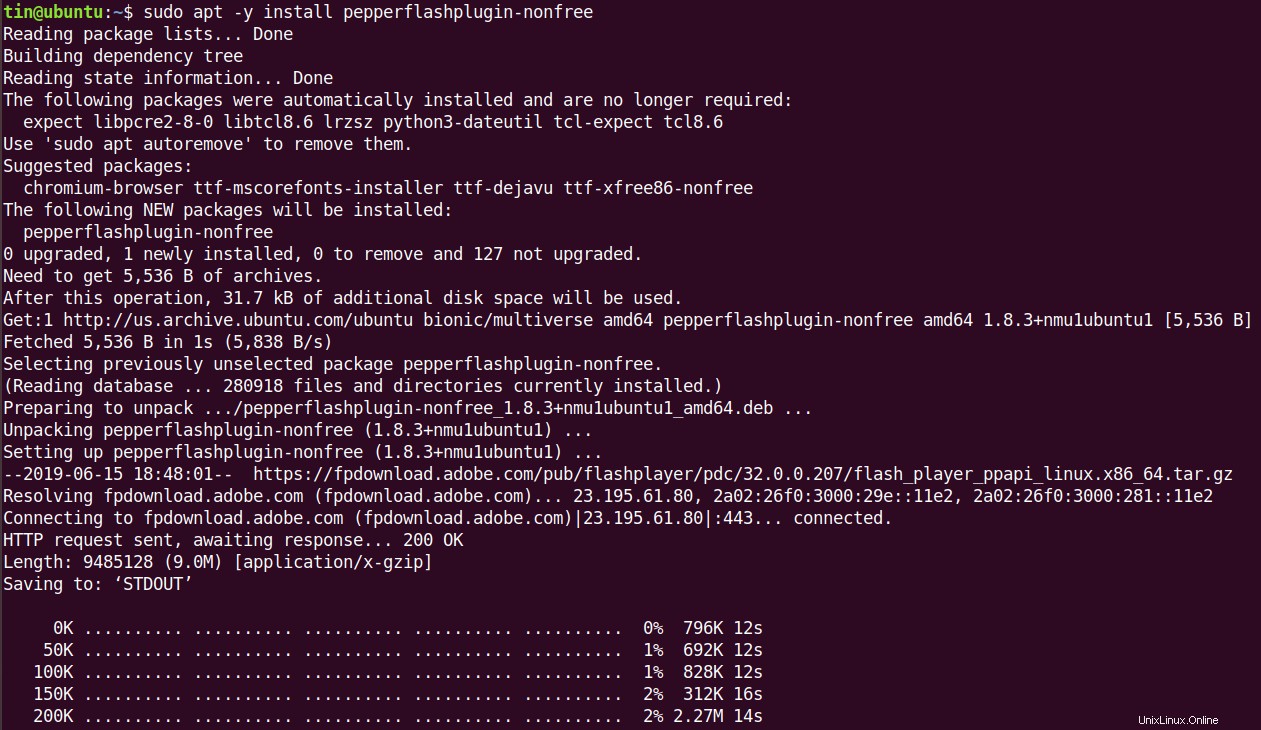
Para mantener actualizado Pepper Flash, ejecute el siguiente comando como sudo en la terminal:
$ sudo update-pepperflashplugin-nonfree --install

Paso 4:Permitir Flash en el navegador
Cuando se complete la instalación, deberá asegurarse de que Flash Payer esté permitido en su navegador Chrome. Abra el navegador e ingrese la siguiente dirección en la barra de direcciones de su navegador.
chrome://settings/content/flash
A continuación, activa el interruptor Preguntar primero (recomendado).
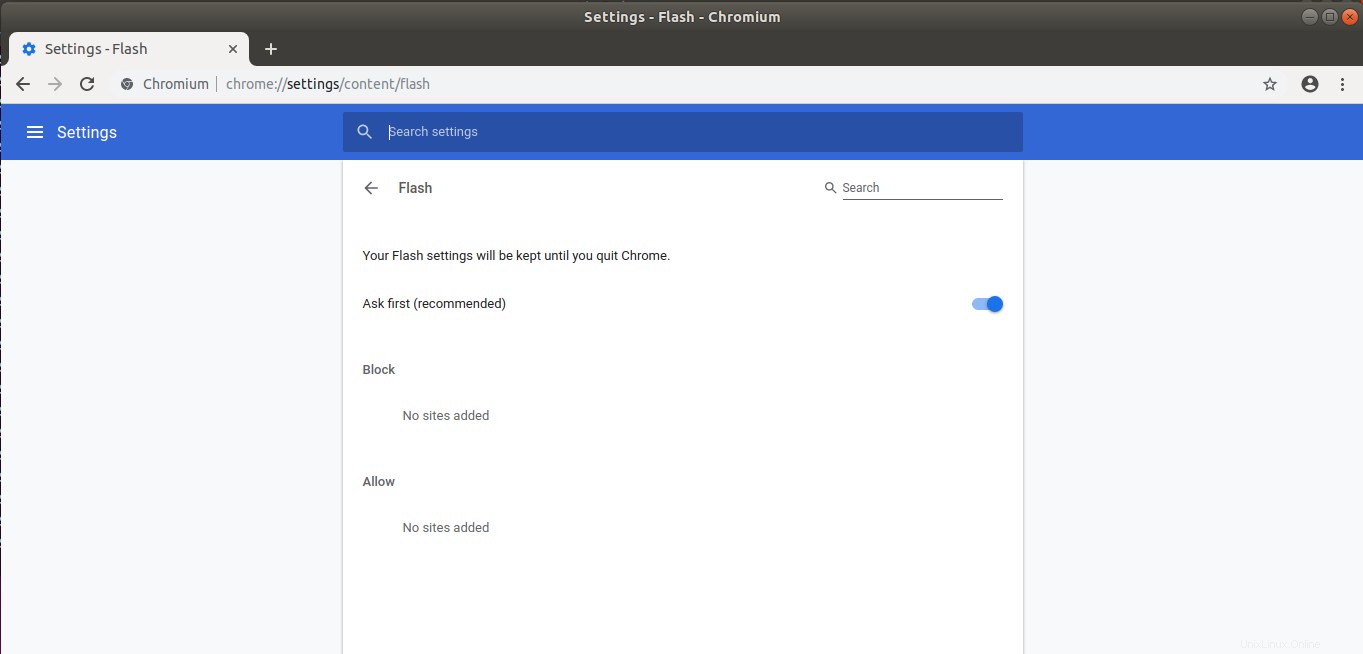
Ahora reinicie su navegador Chrome para que los cambios surtan efecto.
Instalación de Pepper Flash para el navegador Firefox
Para usar Pepper Flash en Firefox, necesitaremos instalar browser-plugin-freshplayer-pepperflash . Para eso, ejecute el siguiente comando como sudo en la Terminal:
$ sudo apt -y install browser-plugin-freshplayer-pepperflash
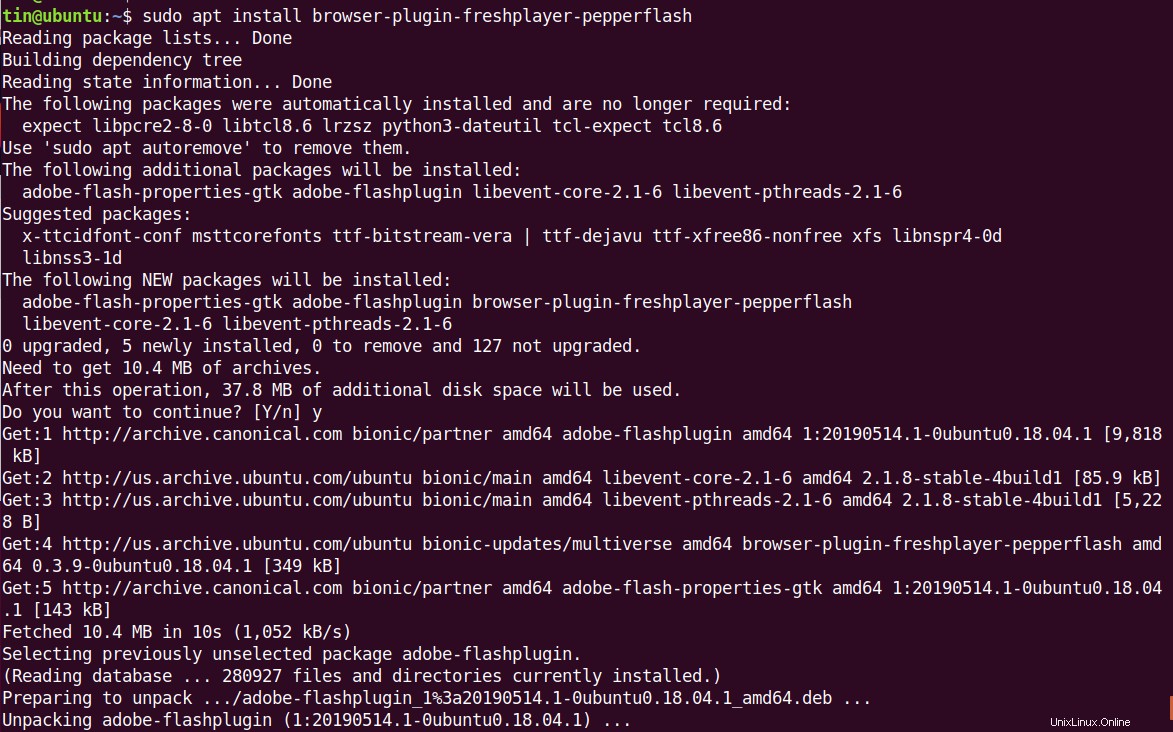
Para ver la versión de Pepper Flash que está utilizando, ejecute el siguiente comando en la terminal:
$ update-pepperflashplugin-nonfree --status
Así de fácil es instalar Pepper Flash Player para Chrome y Firefox en Ubuntu 18.04 LTS. Ahora puede disfrutar de los videos, juegos y contenido web interactivo en su navegador.